אתם צופים במסמכי העזרה של Apigee Edge.
כניסה למסמכי העזרה של Apigee X. info
בשלב הזה, תפרסמו ממשק API בפורטל. לשם כך, עליכם לבצע את השלבים הבאים:
1. יצירת מפרט OpenAPI
2. יצירת שרת proxy ל-API ממפרט
3. יצירת מוצר API
4. פרסום ה-API בפורטל
שלב 1: יצירת מפרט OpenAPI
כל מפרט OpenAPI משמש כמקור האמת לאורך מחזור החיים של ה-API. משתמשים באותה מפרטת בכל שלב במחזור החיים של ה-API, מהפיתוח ועד לפרסום.
כדי ליצור מפרט OpenAPI:
- בוחרים באפשרות פיתוח > מפרט בסרגל הניווט הימני כדי לפתוח את הדף מפרט.
- לוחצים על + מפרט > ייבוא כתובת URL.
- מזינים את הפרטים הבאים בתיבת הדו-שיח של הייבוא:
- שם הייבוא: helloworld
כתובת ה-URL לייבוא: https://raw.githubusercontent.com/apigee/api-platform-samples/master/default-proxies/helloworld/openapi/mocktarget.yaml
לוחצים על ייבוא.
שלב 2: יצירת שרת proxy ל-API מתקן מפרט
יצירת שרת proxy ל-API ממפרט OpenAPI שמתאר את ה-API.
כדי ליצור שרת proxy ל-API ממפרט OpenAPI:
- בדף המפרטים, מעבירים את הסמן מעל למפרט helloworld כדי להציג את תפריט הפעולות.
- לוחצים על
 כדי ליצור שרת proxy ל-API מהמפרט.
כדי ליצור שרת proxy ל-API מהמפרט.
האשף Build a Proxy נפתח ודף הפרטים מאוכלס מראש באמצעות ערכים ממפרט OpenAPI. - עורכים את השדה Description באופן הבא: API proxy for hello world.
- לוחצים על הבא.
בדף Policies:
- בקטע אבטחה: הרשאה, בוחרים באפשרות מעבר ישיר (ללא הרשאה).
- בקטע אבטחה: דפדפן, בוחרים באפשרות הוספת כותרות CORS .
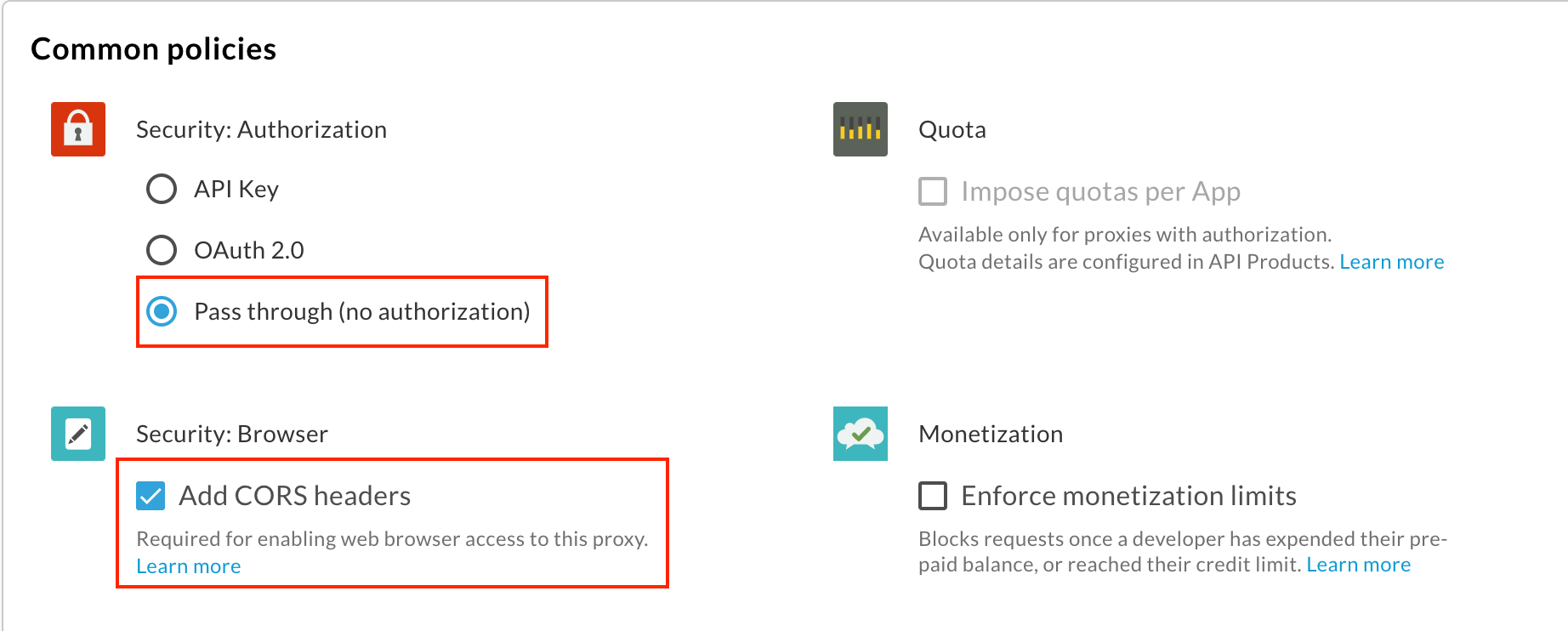
לוחצים על הבא.
בדף Flows, מוודאים שכל הפעולות מסומנות ולוחצים על Next.
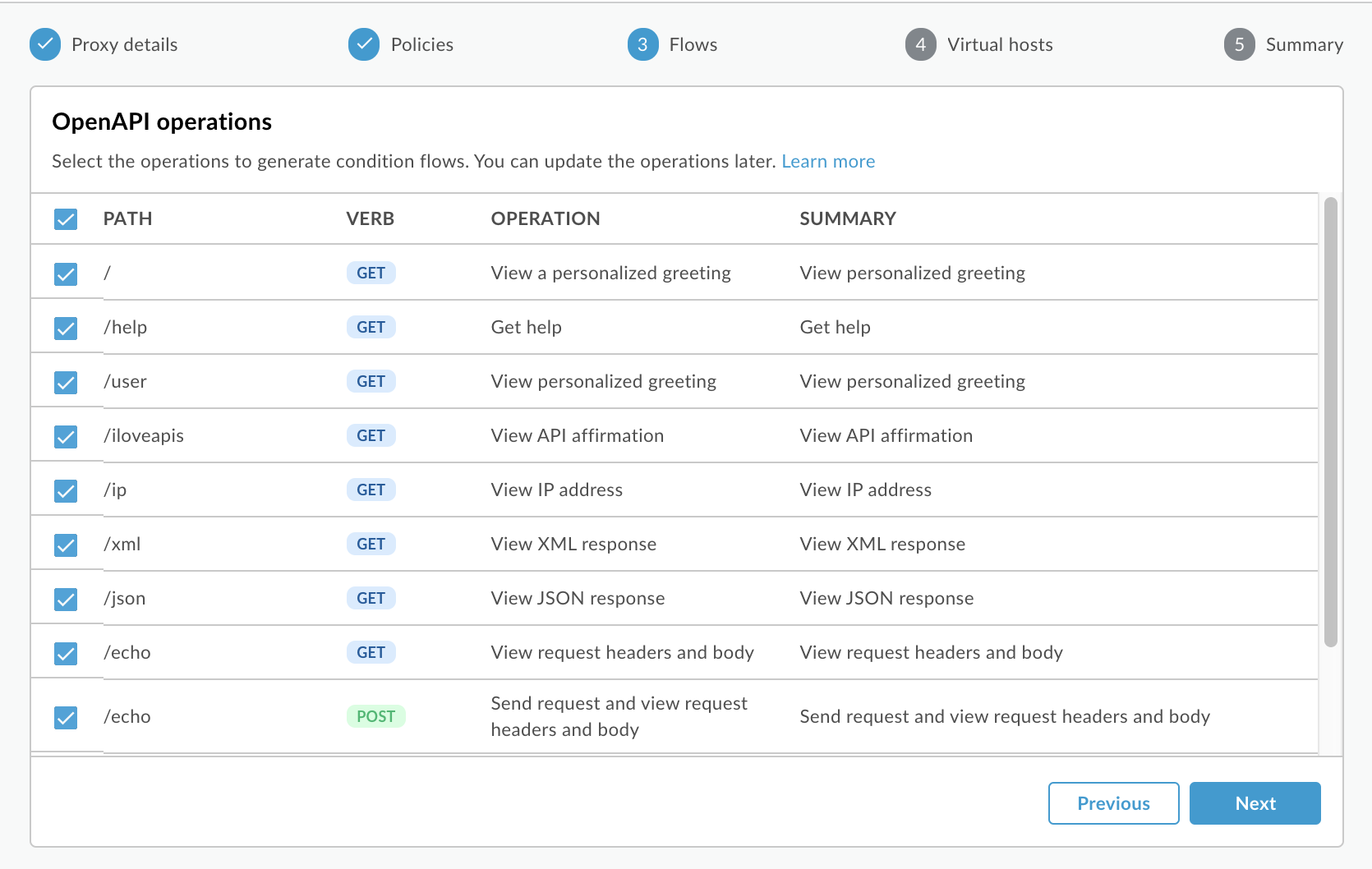
בדף Virtual Hosts (מארחים וירטואליים), מוודאים שכל המארחים הווירטואליים מסומנים ולוחצים על Next (הבא).
בדף Summary, בקטע Optional Deployment, בוחרים את הסביבה שבה רוצים לפרוס.
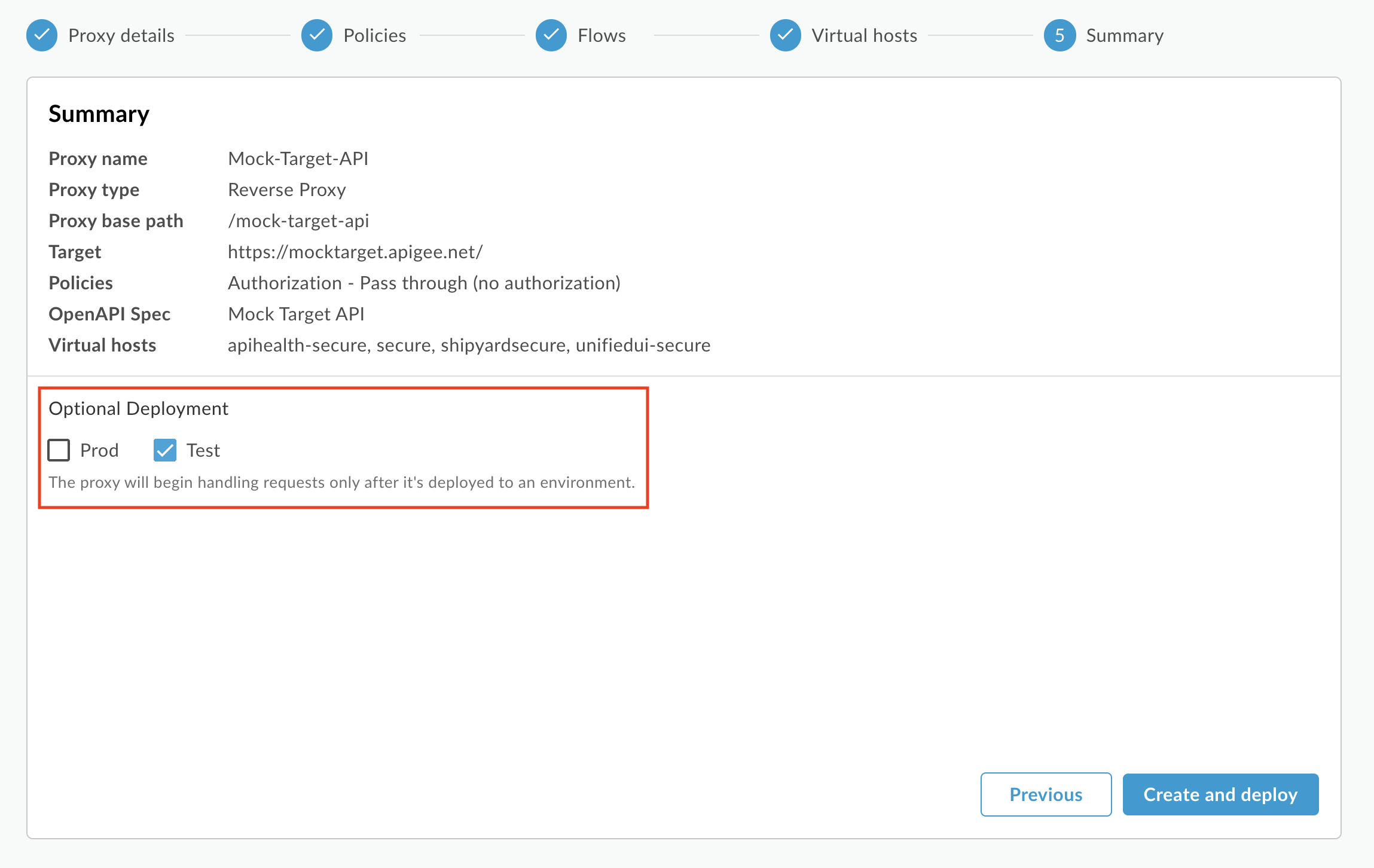
לוחצים על יצירה.
בדף הסיכום יופיע אישור על כך ששרת ה-API החדש נוצר בהצלחה ופורס בסביבת הבדיקה.
שלב 3: יוצרים מוצר API
יוצרים מוצר API שמכיל את משאבי ה-API שרוצים לחשוף לצרכני ה-API.
כדי ליצור מוצר API:
- בוחרים באפשרות פרסום > מוצרי API בסרגל הניווט הימני כדי לפתוח את הדף 'מוצרי API'.
-
לוחצים על + API Product.
הדף 'מוצר חדש' מוצג. -
מזינים את פרטי המוצר של מוצר ה-API.
הערה: השדות 'שם לתצוגה' ו'תיאור' מוצגים בפורטל כברירת מחדל כשמפרסמים את מוצרי ה-API. אפשר לערוך את הערכים בקטע שלב 4: פרסום ה-API בפורטל.
שדה ערך שם Hello World השם המוצג Hello World תיאור דוגמה פשוטה ל-hello world סביבה בוחרים את הסביבה שבה פרוס שרת ה-proxy של ה-API. גישה גלוי לכולם אישור אוטומטי של בקשות גישה מופעל מכסה (משאירים ריק) היקפי ההרשאות של OAuth (משאירים ריק) -
בקטע משאבי API, לוחצים על Add a proxy (הוספת שרת proxy) כדי לזהות את שרתי ה-proxy ל-API שרוצים להוסיף למוצרי ה-API.
תיבת הדו-שיח Add API Resource מופיעה. - לוחצים על API Proxy (אם הוא לא מסומן) ובוחרים באפשרות Mock-Target-API ברשימה.
- לוחצים על הוספה.
-
לוחצים על Save כדי לשמור את מוצר ה-API.
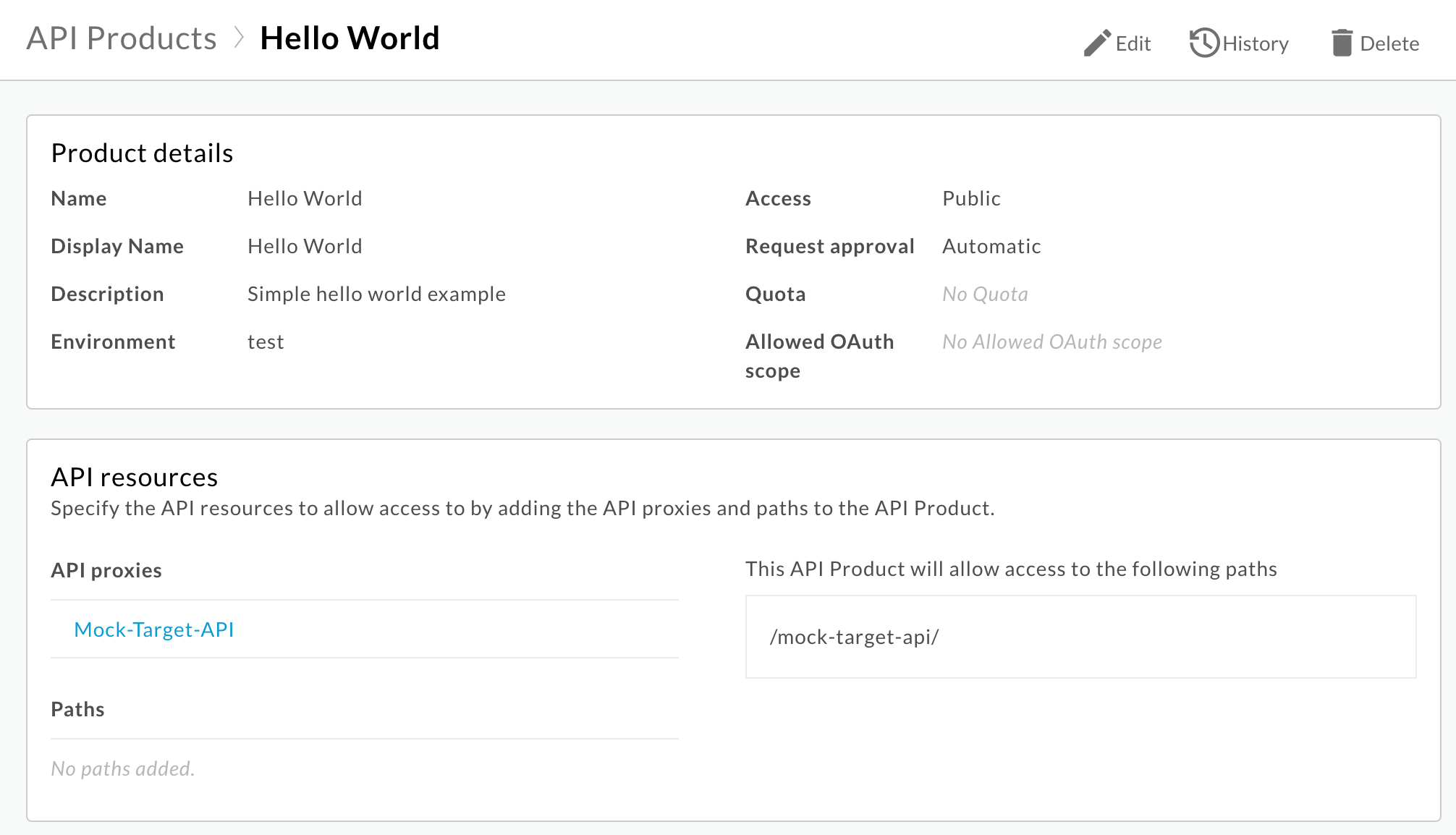
שלב 4: מפרסמים את ה-API בפורטל
מפרסמים את ה-API בפורטל כדי לאפשר ללקוחות ללמוד עליו ולהשתמש בו.
כדי לפרסם את ה-API בפורטל:
- עוברים לדף APIs בפורטל:
- בוחרים באפשרות פרסום > פורטלים בסרגל הניווט הימני.
- לוחצים בשורה הפורטל הראשון שלי כדי לפתוח את הפורטל.
- לוחצים על API catalog כדי להציג את הדף APIs.
- לוחצים על הסימן +.
- בוחרים באפשרות Hello World בתיבת הדו-שיח Add an API product to the catalog ולוחצים על Next.
- בקטע פרטי ה-API, מגדירים את האפשרויות הבאות:
- בוחרים באפשרות פורסם (רשום בקטלוג) כדי לפרסם את ה-API בפורטל.
- בשדה תמונה לרשת המדיה:
- לוחצים על בחירת תמונה.
- לוחצים על home-background.jpg מתוך רשימת התמונות הקיימות בתיבת הדו-שיח בחירת תמונה.
- לוחצים על בחירה.
- מציגים תצוגה מקדימה של התמונה ולוחצים על בחירה.
- בקטע קטגוריות, מזינים תחילת העבודה ומקישים על Enter.
משאירים את כל שאר הערכים בערכי ברירת המחדל.
- בקטע API documentation, כדי ליצור באופן אוטומטי מסמכי עזרה של API מתמונת מצב של מפרט OpenAPI:
- בוחרים באפשרות מסמך OpenAPI.
- לוחצים על בחירת מסמך.
- בוחרים בכרטיסייה My Specs (אם היא לא מסומנת).
- בוחרים באפשרות helloworld מרשימת המפרטים.
- לוחצים על בחירה.
-
לוחצים על Save כדי לשמור את פרטי ה-API.
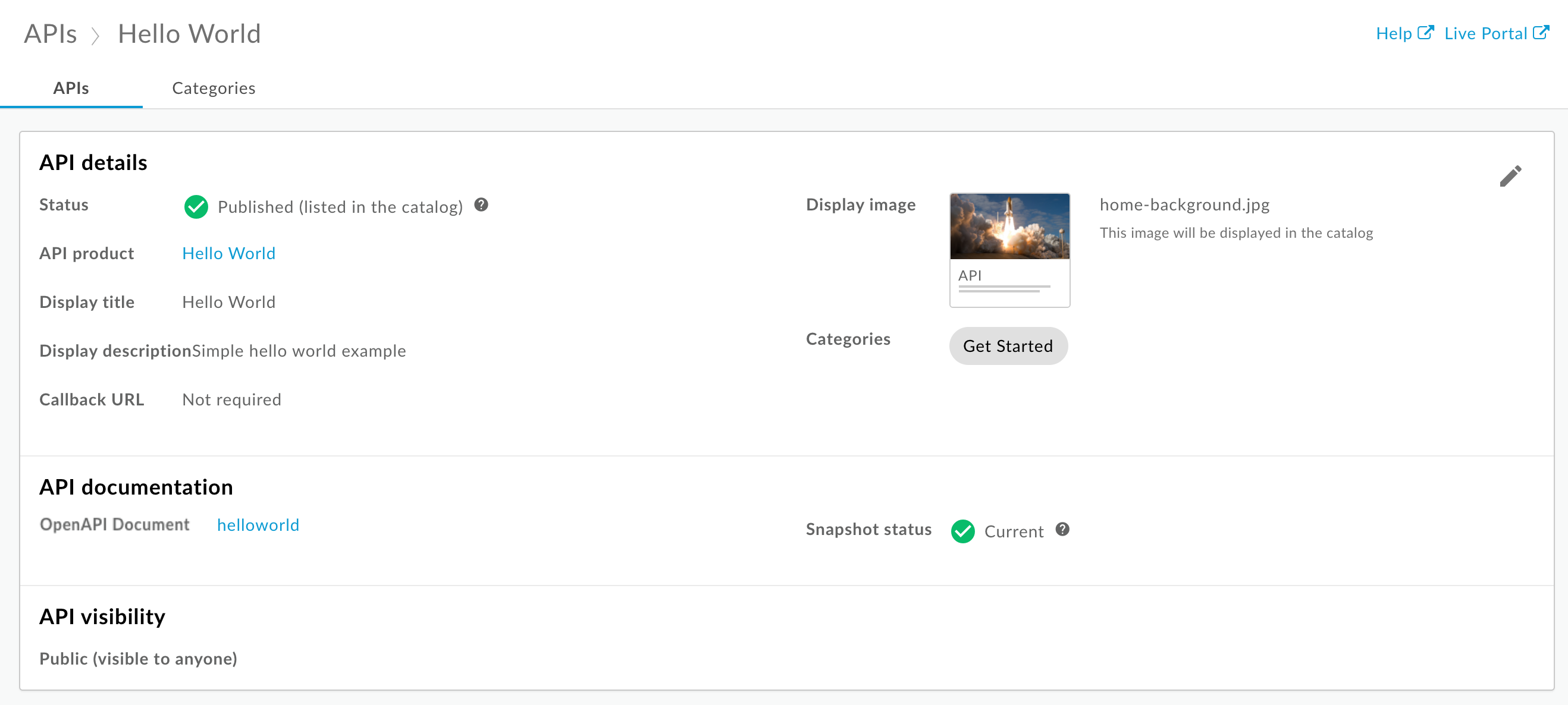
כדי להציג את מאמרי העזרה של ה-API:
- לוחצים על פורטל פעיל כדי לראות את השינויים בפורטל הפעיל (או מרעננים את הפורטל הפעיל אם הוא כבר פתוח בכרטיסייה אחרת).
- לוחצים על APIs (ממשקי API) בסרגל הניווט העליון כדי להציג את ממשק ה-API שפורסם.
- לוחצים על הכרטיס Hello World כדי להציג את מאמרי העזרה של ה-API. רוצים לנסות את ה-API?
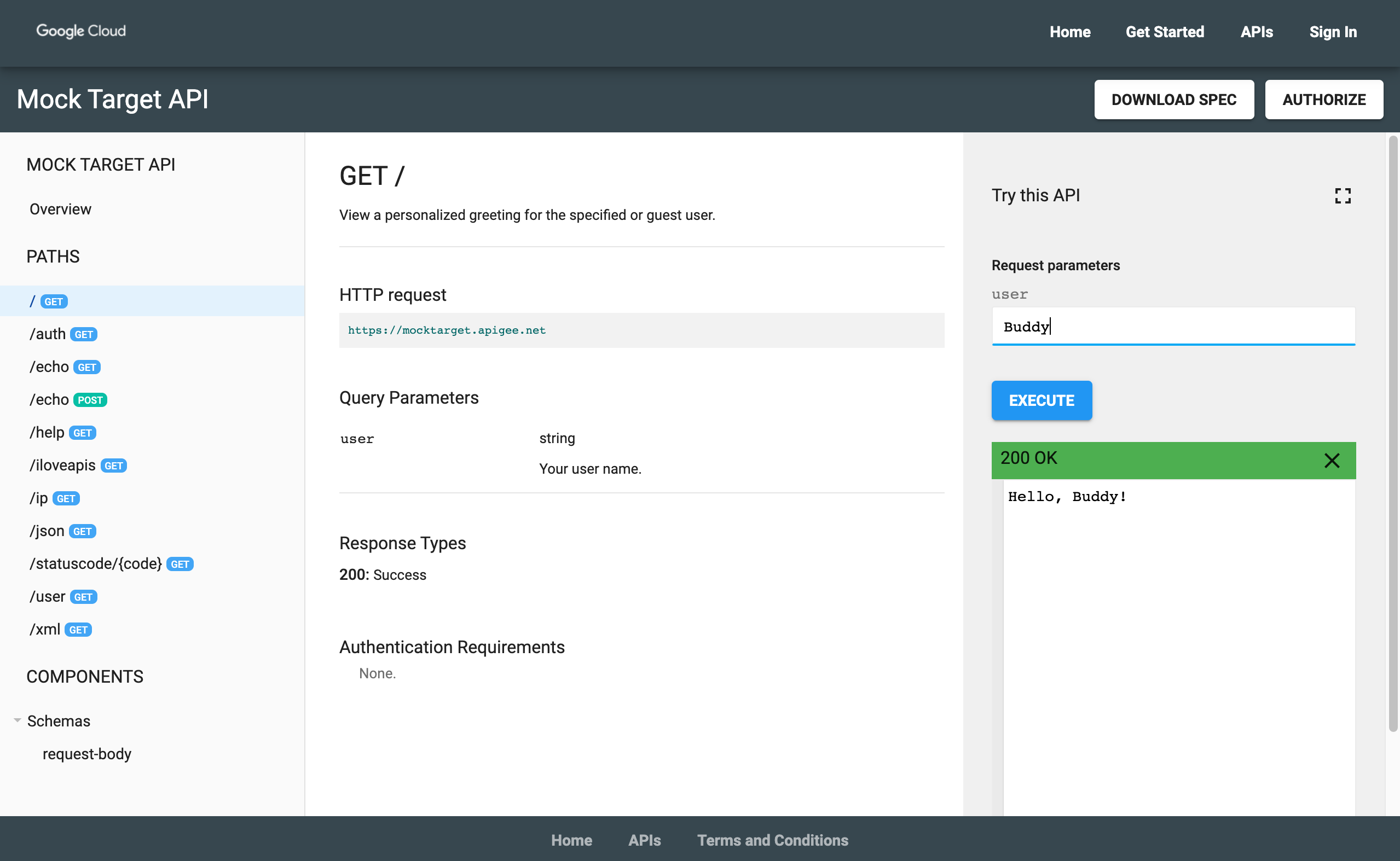
מזל טוב! סיימת את המדריך. מוכן לקבל מידע נוסף? עוברים אל יצירת פורטל משולב.

